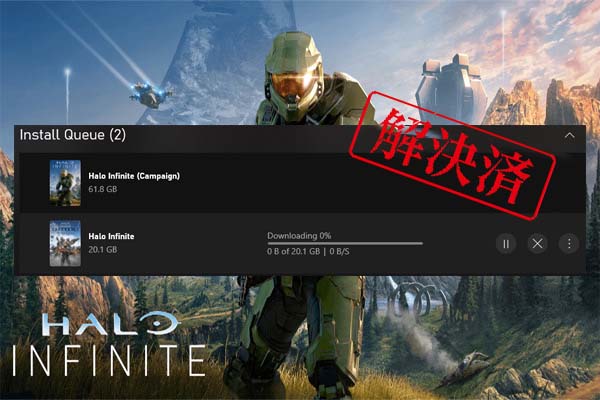Detroit: Become Humanのコミュニティを閲覧しているところ、多くのユーザーから「プレイ中に、何度もゲームが固まったり、ブルースクリーンになって再起動してしまうことがあります。」と投稿していることが見られます。そこで、MiniToolのこの記事では、Detroit: Become Humanのクラッシュを修正する方法を解説したいと思います。
『Detroit: Become Human』は、ソニー・インタラクティブエンタテインメントが2018年に発売されたアドベンチャーゲームです。発売以来、本作はビジュアル、ストーリー、主人公、声優などにおいて非常に多くの好評を博しています。現在、このゲームは、Microsoft Windows と PlayStation 4 の両方のプラットフォームで利用できます。
しかし残念ながら、Steam コミュニティの多くのプレイヤーは、Detroit: Become Human のプレイ中にクラッシュが発生する可能性が高い、ゲーム体験に大きく影響していると指摘しています。以下では、この問題の考えられる原因と、それに対応する解決策について説明します。
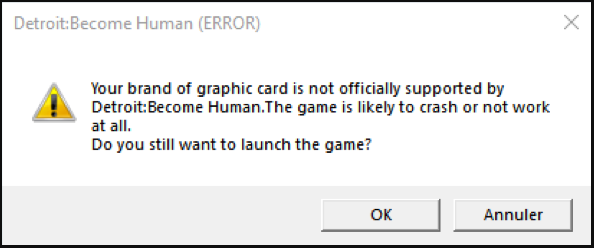
PC版「Detroit」でクラッシュの問題が発生している人はいますか?発売日に購入したのですが、なぜゲームに入った最初の数分でクラッシュし続けるのか、その原因を探っています。クラッシュを修正したと思われるパッチの後でも、まだ起きています。ゲームがフリーズし、Windows 10の通知音が鳴り、「Detroit Become Human has stopped working」というクラシックなメッセージがポップアップ表示されます。
https://steamcommunity.com/discussions/forum/11/1745643015571447624/?l=tchinese
Detroit Become Humanがクラッシュする原因
Detroit Become Humanがクラッシュする原因を調べます。ネット上の多くのフォーラムやコミュニティからユーザーレポートを分析した結果、このトラブルは様々な原因によって引き起こされる可能性があることがわかりました。例えば、お使いのコンピュータがDetroit Become Humanの最小システム要件を満たしていない場合、クラッシュが発生してしまいます。
また、NVIDIAグラフィックドライバをv451.48に更新した後、ゲームがクラッシュするという投稿もあります。そして、古い/互換性のないグラフィックカードドライバ、競合するソフトウェア、不適切なゲーム設定、破損したゲームファイルなどの他の要因も、この問題の原因となっています。
PC版Detroit: Become Humanのクラッシュを修正する方法
多くのユーザー レポートを分析したところ、ここではDetroit Become Humanクラッシュを修正する8 つの解決策をまとめました。ちなみに、これらの方法を実施する前に、最も簡単な方法として、先ずPCを数回再起動することでデバイスにおける一時的なバグを解消し、クラッシュの問題を修正するかどうかを確認できます。この方法でうまくいかない場合は、以下の解決策を一つずつ試してください。
# 1. パソコンのスペックを確認する
PC版Detroit Become Humanを正しく動作させるには、お使いのPCがゲームの最小限のシステム要件を満たしていることを確認する必要があります。Detroit Become Humanが頻繁にクラッシュする場合は、PCのスペックを確認して、最小システム要件を満たしているかを確認してください。
Detroit Become Humanの最小システム要件は以下の通りです。
- OS:Windows10 64ビット
- プロセッサー: Intel Core i5-2300 @ 2.8 GHz または AMD Ryzen 3 1200 @ 3.1 GHz または AMD FX-8350 @ 4.2 GHz
- RAM: 8GB
- ハードディスク: 55 GB 以上の空き容量
- グラフィックカード: NVIDIA GeForce GTX 780 または AMD HD 7950、最小 3GB VRAM (Vulkan 1.1 のサポートが必要)
上記の情報によると、Detroit Become Humanをプレイする際には、少なくとも55GB以上の空き容量が必要とのことです。これほど大きなディスクスペースを一度に解放するにはどうしたらいいのでしょうか?通常、不要なファイルを削除したり、アプリをアンインストールしたりしたいと思うかもしれません。
しかし、ゲームのインストール パーティションやCドライブが満杯で、通常の方法で十分な空き容量を確保できない場合もあります。この場合、MiniTool Partition Wizardなどの専門的なパーティションマネージャを使用して、すべての空き領域/未割り当て領域を1つのドライブに統合することができます。そうすることで、55GB以上の空き容量を持つドライブを作成することができるはずです。
MiniToolソフトウェアでは、パーティションの拡張/サイズ変更/移動機能を使用して、簡単にこの目的を達成することができます。具体的な手順は以下の通りです。
MiniTool Partition Wizard Freeクリックしてダウンロード100%クリーン&セーフ
ステップ 1. MiniTool Partition Wizard を実行してメインインターフェイスに入ります。そこで、拡張したいパーティションを選択して左ペインから「パーティション拡張」をクリックします。
提示:「パーティションの移動/サイズ変更」機能を利用するには、拡張したいパーティションの隣に連続する未割り当て領域がある必要があります。
ステップ2. ドロップダウンメニューから空き領域を取りたい場所(他のパーティションまたは未割り当て領域)を選択し、下のスライダーバーをドラッグして取得する容量のサイズを決めます。そして、「OK」をクリックして変更を確認します。
ステップ3. 「適用」をクリックし、処理を実行します。
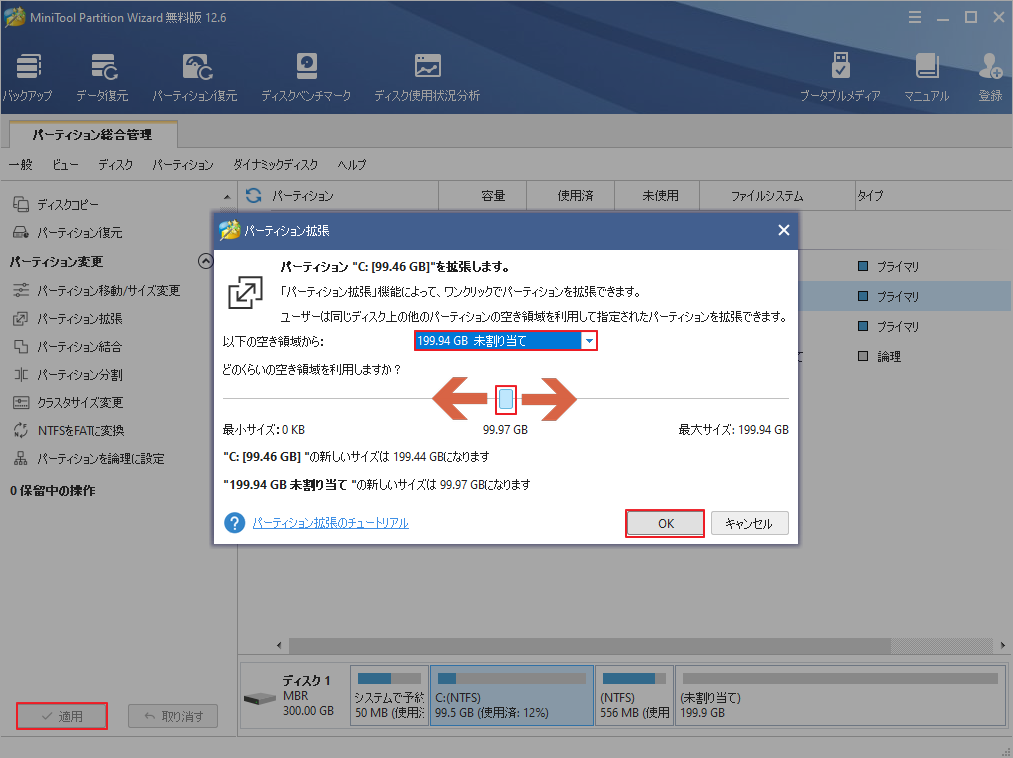
ハードドライブの合計サイズが小さく、データを消したくない場合は、より大きなハードドライブにアップグレードすることを強くお勧めします。この場合、MiniTool Partition WizardのOS移行またはディスクコピー機能を使用すると、OSを再インストールすることなくハードドライブのアップグレードを完成できます。
MiniTool Partition Wizard Freeクリックしてダウンロード100%クリーン&セーフ
また、お使いのパソコンにおける他のハードウェアコンポーネントが要件を満たしていない場合は、以下のガイドに従って該当コンポーネントを処理してください。
# 2. グラフィックカードのドライバをアップデート/ロールバック/再インストールする
Detroit: Become Humanのクラッシュのもう一つの一般的な原因は、グラフィックドライバーの不具合です。SteamコミュニティやNVIDIAフォーラム上のユーザー投稿によると、この問題は、古いグラフィックドライバや互換性のないグラフィックドライバが原因である可能性があります。この問題を解決するには、ディスプレイドライバの更新またはロールバックを試してみてください。
提示:また、以下の手順を参考に、チップセットなど他の関連ドライバをアップデート/ロールバック/再インストールして、Detroit Become Humanのクラッシュが消えるかを確認することも可能です。
ステップ1. Win + Rキーで「ファイル名を指定して実行」ダイアログボックスを開きます。ボックスに「devmgmt.msc」と入力しEnterキーを押してデバイスマネージャーを起動します。
ステップ2. ポップアップウィンドウで、「ディスプレイアダプタ」カテゴリを展開し、グラフィックスカードのドライバを右クリックし、「プロパティ」を選択します。
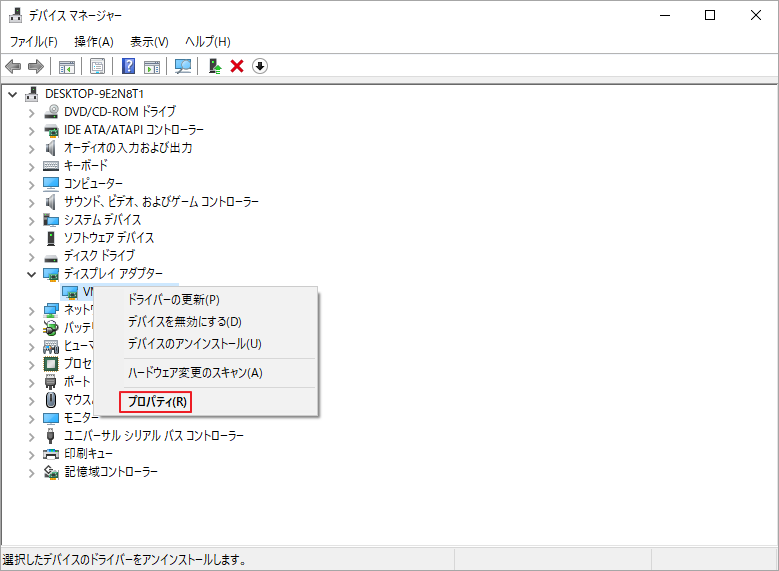
ステップ3. 次ので、「ドライバ」タブに移動し、「ドライバの更新」をクリックします。
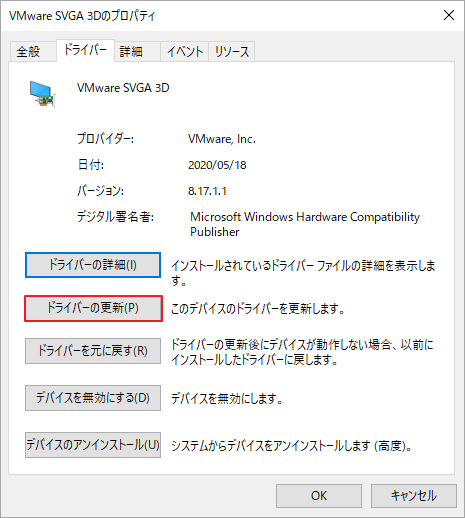
ステップ4.ドライバの更新方法を選択します。お好みに応じて、自動または手動でドライバを更新することができます。その後、画面上のプロンプトに従って更新を完了します。
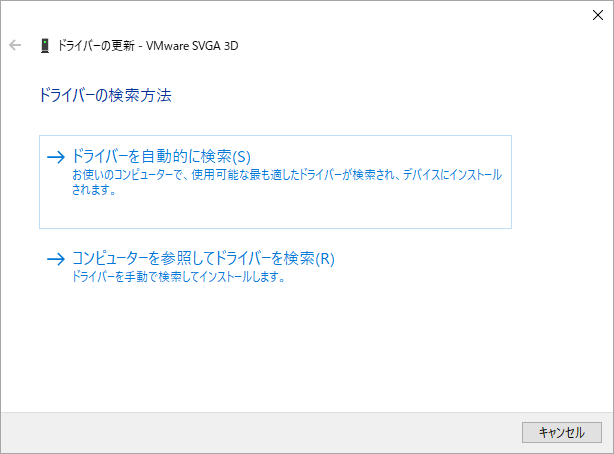
ステップ5. 更新が完了したら、ゲームを再起動し、Detroit Become Human のクラッシュが再発しないかを確認します。うまくいかない場合は、「グラフィックのプロパティ」ウィンドウに戻り、「ドライバを元に戻す/デバイスのアンインストール」をクリックして、画面上の指示に従って処理を完了します。
# 3. 不要なアプリやプログラムをすべて閉じる
上記の情報から、Detroit Become Humanはシステム要件の高いゲームであり、正常に実行するには多くのリソースが必要であることがわかります。プレイ中に多くのサードパーティ製アプリケーションやプログラムがバックグラウンドで動作していると、CPU/GPU/RAMのリソースが不足し、ゲームを実行できなくなる場合があります。そのため、ゲームをプレイしている間は、不要なアプリケーションやプログラムを終了しておくことをお勧めします。
ステップ1. Ctrl + Shift + Escキーを押して、「タスクマネージャ」ウィンドウを開きます。
ステップ2. ポップアップウィンドウで、サードパーティのプロセスを右クリックし、「タスクの終了」を選択します。その後、同じ手順を繰り返して、不要なアプリやプログラムをすべて閉じます。
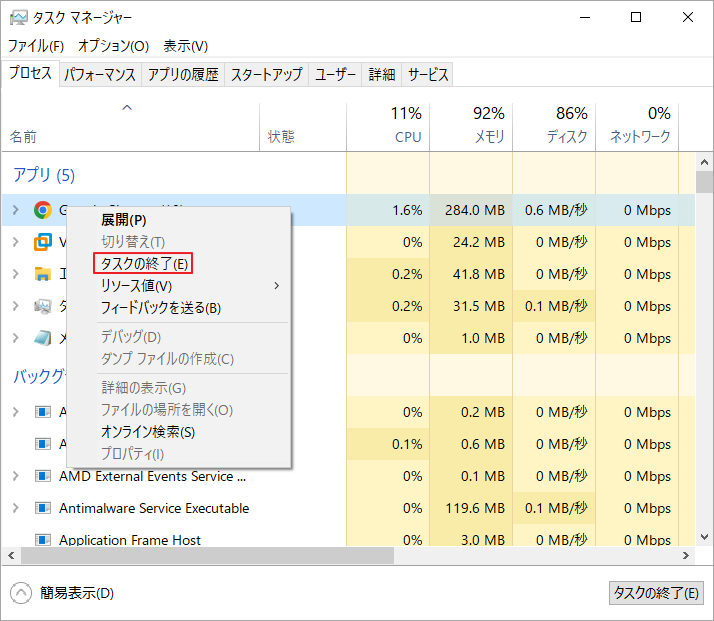
これらのプロセスをすべて終了した後、ゲームを再起動し、Detroit Become Human のクラッシュ問題が修正されるかどうかを確認します。
# 4. Windowsの更新プログラムをチェックして更新を行う
Detroit Become Humanは、システムのバグや不具合が原因でクラッシュすることがあります。ゲームのパフォーマンスを向上させ、セキュリティの問題を防ぐために、保留中のWindowsアップデートをすべてインストールすることをお勧めします。
提示:32ビットシステムで動作している場合は、こちらの記事「Win10/8/7で32ビットを64ビットにデータ損失なくアップグレードする方法」を参考して、64ビットにアップデートすることができます。
ステップ1. Winキー+Iキーを押して「設定」アプリを開き、「更新とセキュリティ」セクションに移動します。
ステップ2. 「更新プログラムのチェック」をクリックして、システムをスキャンします。利用可能な更新プログラムが検出された場合は、コンテンツをダウンロードしてインストールします。また、Windows 10の更新プログラムを手動でインストールするには、このガイドを参照することができます。
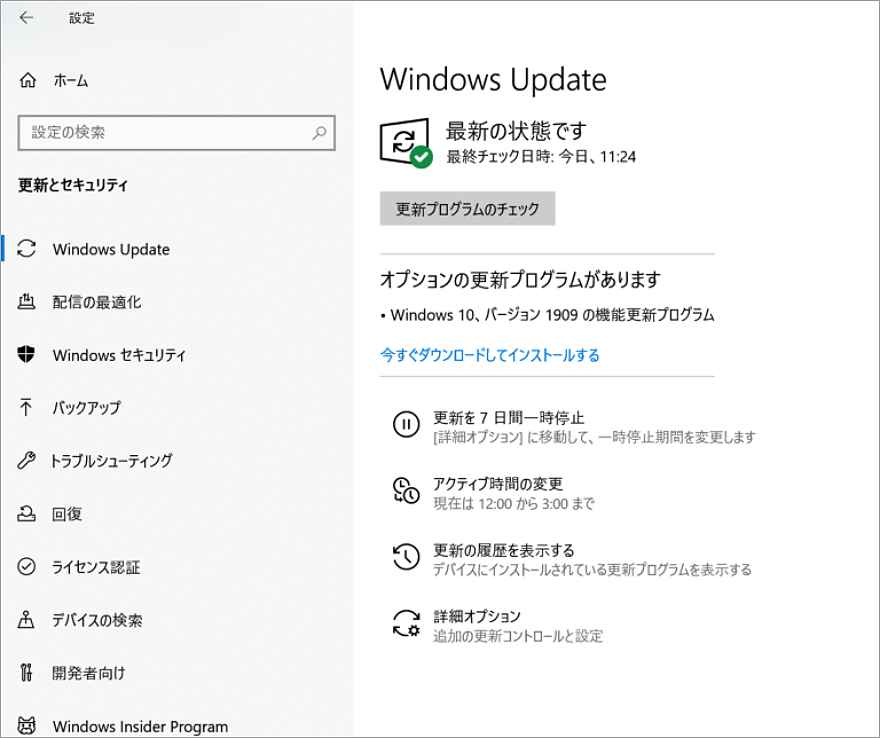
続いて、PCを再起動し、Detroit Become Humanのクラッシュが続くかどうかを確認できます。
# 5. ゲームファイルの整合性を確認する
Detroit Become Humanが頻繁クラッシュしている場合、ゲーム内の重要なファイルが破損または紛失している可能性があります。この場合、Steam経由でゲームファイルの整合性を確認することができます。その方法は以下の通りです。
ステップ1. Steam クライアントを起動し、アカウントにサインインして、「ライブラリ」 タブにナビゲートします。
ステップ2. 左ペインからDetroit: Become Humanを右クリックし、[プロパティ]を選択します。
ステップ3. 「プロパティ」ウィンドウで「ローカルファイル」セクションに移動し、「ゲームファイルの整合性を確認」をクリックします。
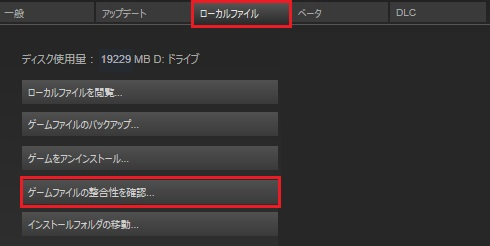
# 6. ゲーム内オーバーレイを無効にする
インゲームオーバーレイは、フレンドリストへのアクセス、ゲームアイテムの購入、サードパーティのプラットフォームでのチャットに使用できる機能です。しかし、時にはゲームクラッシュのような問題を引き起こす可能性があります。では、オーバーレイ機能を無効にしてみましょう。
ステップ1.Steamクライアントを開き、左上から「Steam」をクリックし、「設定」を選択します。
ステップ2. 左側のパネルから「ゲーム中」カテゴリを選択し、「ゲーム中にSteamオーバーレイを有効にする」の横にあるチェックボックスのチェックを外し、「OK」をクリックします。
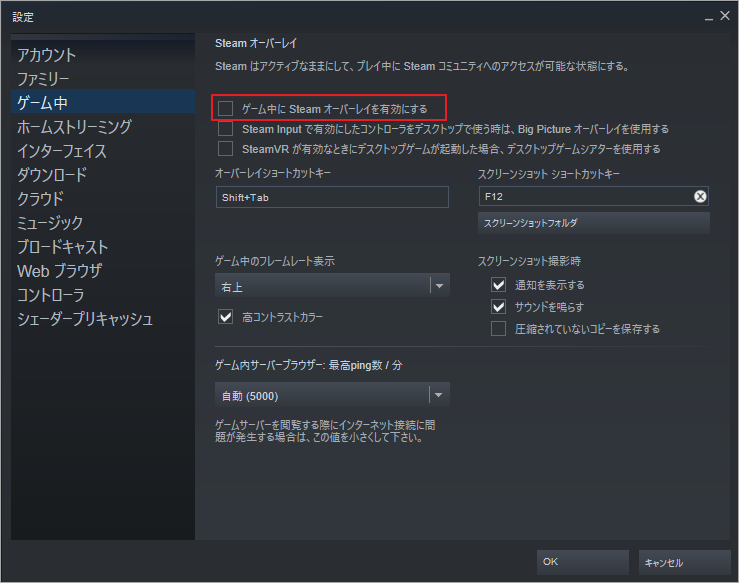
# 7. オーバークロックの停止
一部のユーザーは、CPU または GPU をオーバークロックして、PC のパフォーマンスを向上させ、ゲームを強化することがあります。ただし、オーバークロックはより多くの電力消費と熱を引き起こすことが知られており、ゲームが不安定になったり問題が発生したりする可能性があります.
ハードウェアをオーバークロックしている場合は、まずそれを停止し、Detroit: Become Humanのクラッシュが解決できるかどうかを確認することをお勧めします。
おすすめ記事:LOLのダウンロード/アップデートが遅い場合の対処法
# 8. ゲームをクリーンインストールする
上記の方法がすべてうまくいかない場合は、ゲームのクリーンインストールを行うことができます。そうすることで、破損したゲームデータやキャッシュをすべて削除することができます。
ステップ1. 検索ボックスに「コントロール」と入力し、コンテキストメニューから「コントロールパネル」アプリを選択します。
ステップ2. 「表示方法」を「カテゴリ」に変更し、「プログラム」セクションの「プログラムのアンインストール」をクリックします。

ステップ3. PCにインストールされているプログラムの一覧が表示されます。中からDetroit: Become Humanを右クリックし、「アンインストール」を選択します。その後、画面上のプロンプトに従って、ゲームのアンインストール処理を完了します。
ステップ4.Windowsエクスプローを開き、Detroitに関連するすべてのファイル/フォルダを手動で削除します。次に、レジストリエディタを開き、ゲームに関連するすべてのレジストリキーを削除します。
ステップ5. 完了したら、ゲームを公式サイトからインストーラーを再ダウンロードし、PCにインストールします。
今すぐ試してみる
この記事は、Detroit Become HumanがPCでクラッシュする場合の対処法を解説しています。他にも良い解決策があれば、以下のコメント欄で共有してください。また、MiniTool Partition Wizardの使用中に何かご不明な点やご意見がございましたら、お気軽に[email protected]までご連絡ください。